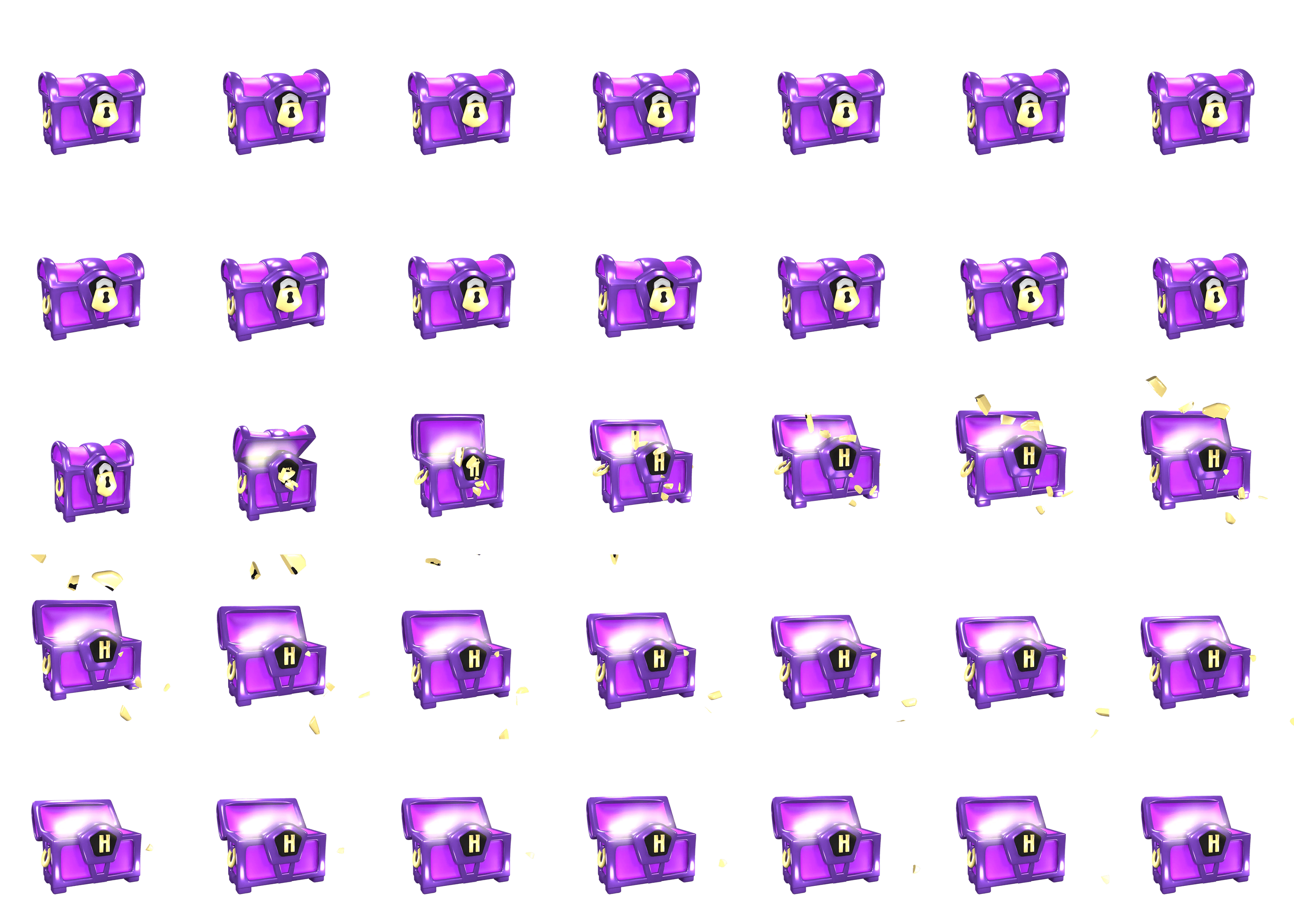
Як створити стовпчасту діаграму в Excel
Дiаграма — це гарний вiзуальний помiчник для подання даних. Одним iз найпоширенiших типiв дiаграм є стовпчаста дiаграма.
Iнструкцiя Excel
Стовпчаста дiаграма
- 1.
- Збери данi, з яких ти бажаєш побудувати стовпчасту дiаграму, й склади частотну таблицю.
- 2.
- Видiли частоту та обери тип дiаграми
Стовпчаста дiаграма. - 3.
- Додай елементи дiаграми та внеси змiни, щоб твоя дiаграма виглядала iнформативною й зрозумiлою. Не забудь про заголовок дiаграми!!
Приклад 1
Стовпчаста дiаграма
Нижченаведена частотна таблиця є оглядом оцiнок у класi. Зараз треба створити стовпчасту дiаграму даних.

- 1.
- Введи числа в електронну таблицю.
- 2.
- Видiли всю таблицю, включно iз заголовками. Обери вкладку
Вставленняу верхньому рядку меню вExcel. Програма часто розпiзнає, який тип дiаграми пiдходить для твоїх даних — — це дає змогу обрати зПропонованих дiаграм. - 3.
- Пiсля обрання виду дiаграми з’явиться
Редактор дiаграм. Тут можна сповна повеселитися та оформити свою дiаграму за допомогою рiзних кольорiв й ефектiв. Перш нiж ти це зробиш, можливо доцiльно переконатися, що ти додав заголовки дiаграм i осей. Це пов’язано з тим, що дiаграма має бути гарною вiзуалiзацiєю твоїх даних, адже ми не хочемо, щоб люди, якi бачать дiаграму не розумiли, що на нiй зображено, та яку iнформацiю представляє вiсь.Нижче представлено таблицю, що показує розподiл оцiнок у класi.

AI
Чим я можу допомогти?
Бета


















